| 前页 | 后页 |
WebEA安装和配置
Sparx Systems专业云服务器产品是使用标准的 Microsoft窗口安装程序包安装的,该程序包包括许多可选组件。 WebEA是这些组件之一,默认安装。可以更改WebEA的安装位置;但是,如果使用默认设置, WebEA将安装到C:\Program Files (x86)\Sparx Systems\Pro Cloud Server\WebEA \ 文件夹中(假设使用的是 64 位计算机)。
有关如何安装和配置帮助Sparx Systems专业云服务器的完整说明,请参阅专业云服务器安装和专业云服务器配置帮助主题。
如果您已经设置WebEA并且想要更新到较新的版本,请参阅将WebEA更新到新版本主题。
重要提示:如果您在已经安装了Sparx Systems云服务或Sparx Systems WAN Optimizer的计算机上安装专业云服务器,则应先卸载这些服务器。
WebEA服务器需求
为了在您的环境中WebEA运行您必须具备:
- 能够托管 PHP v8.0(或更高版本) A网络服务器(Apache 或 IIS)
- 安装并启用了这些标准 PHP 扩展A网络服务器:core、curl、date、gettext、hash、json、libxml、mbstring、pcre、session、standard 和 tokenizer
- 启用 PHP 会话A网络服务器
- Web 服务器和托管专业云服务器的服务器之间的连接
- 用于存储WebEA网站页面A基本文件夹(在 Web 服务器上)
配置步骤
WebEA应用程序的安装应该已经按照专业云服务器安装帮助主题中概述的步骤完成,确保WebEA帮助。
除了安装Pro云服务器, WebEA还需要一个 Web 服务器来托管它。在最简单的配置中,Web 服务器将与专业云服务器安装在同一台机器上。
配置WebEA应用以下步骤:
节 |
行动 |
也见 |
|---|---|---|
|
1 |
决定哪些模型可供WebEA用户使用。 同时这些点值得考虑,这将决定每个模型的配置选项:
|
|
|
2 |
使用云配置客户端并定义一个端口用于访问您的云模型。确保“OSLC Supported”选项已设置为 true。 添加或修改端口配置后,确保“窗口Sparx Systems专业云”服务已重新启动。 |
配置端口 |
|
3 |
确保在专业云服务器的数据库管理器列表中为步骤1中确定的每个模型定义了数据库管理器。执行此操作的过程如添加数据库管理员中的Sparx Systems专业云服务器配置客户端中所述。 |
添加数据库管理员- ODBC |
|
4 |
对于步骤1中确定的每个模型,选择“ Sparx Systems专业云服务器配置客户端”上的WebEA ,单击配置按钮并选择“启用专业特征(OSLC、配置和集成)”复选框。 |
|
|
5 |
确保您的专业云服务器具有有效的许可证,通过完成以下步骤加载:
|
|
|
6 |
选择您可以使用“连接到云”选项访问Enterprise Architect中的模型。 在Enterprise Architect中打开每个模型后,启用“数据缓存”选项并单击“创建”按钮以生成初始的一组可视图表和链接文档。有关详细信息,请参阅模型配置主题。 |
将Enterprise Architect连接到云模型 |
|
7 |
根据您的要求下载、安装和配置您的 PHP 网络服务器。 提示: XAMPP 是最常见的 Apache/PHP Web 服务器,包含所有必需的组件;它可用于窗口/Linux 和 OS X,网址为: https WebEA已经在所有当前可用的 PHP 版本上进行了测试,但是如果您的环境没有特殊要求,那么Sparx Systems会推荐 v8。 1 .5 用于窗口。所有其他快速开始点都将采用此配置。 注记: WebEA只需要最低限度的 XAMPP 安装,Apache 和 PHP;它不需要MySQL 、FileZilla Mercury、Tomcat 或任何其他可选组件,因此如果您不需要这些组件, Sparx Systems建议不要安装它们。 |
|
|
8 |
在您的 Web 服务器中为WebEA定义和配置网站。 由于有许多不同的 Web 服务器和配置,为WebEA配置网站、决定 Web 服务器将侦听什么端口确保网站免受外部攻击,都超出了本文档的范围。 提示:使用默认的 XAMPP 配置,默认网站的端口为 80,基本文件夹位于 'C:\xampp\htdocs'。 XAMPP 已经将文件添加到此文件夹; WebEA不需要这些文件,因此如果您不需要它们,请将它们移动到备份位置。 |
|
|
9 |
将整个WebEA安装文件夹(' C:\Program Files (x86)\Sparx Systems\Pro Cloud Server\WebEA \')的内容复制到网站的基本文件夹中。 提示:将WebEA文件夹从“ C:\Program Files (x86)\Sparx Systems\Pro Cloud Server\WebEA \”复制到“C:\xampp\htdocs”。 关于重新安装的特别注意事项注记在更新WebEA文件之前,请备份您修改过的文件;即 \includes\webea_config.ini 和 \includes\webea_strings.ini。 |
|
|
10 |
由于WebEA配置文件中包含的某些信息的敏感性,我们建议严格限制WebEA文件夹中的“\includes”文件夹,以便只有 PHP 可以访问其中的文件。例如,在 Apache 中,这是通过 Apache 配置文件中的以下条目来实现的: <目录“{website_path}/includes”> 允许覆盖无 选项 无 要求全部拒绝 </目录> 配置 Web 服务器并将WebEA应用程序文件复制到基本文件夹后,启动或重新启动 Web 服务器。 提示:使用 XAMPP 控制面板,停止/开始Apache。 |
|
|
11 |
编辑“\includes\webea_config.ini”文件并定义步骤1中确定的每个模型。 有关每个选项在WebEA的配置文件中的含义的详细信息,请参阅如何配置WebEA模型帮助帮助。 提示:编辑“C:\xampp\htdocs\includes\webea_config.ini”文件,并将前缀为“SSCS_”的所有参数更新为云服务中定义的存储库的参数。 关于重新安装的特别注记:如果您有以前的备份 \includes\webea_config.ini 文件并希望使用相同的配置,您可以简单地恢复备份文件。 |
配置WebEA - 通过文本编辑器 |
|
12 |
在远程计算机上,打开 Internet 浏览器并输入 http://{yourwebserver}/login.php 的 URL,其中值“{yourwebserver}”是托管WebEA网站的计算机的名称或 IP 号。这应该会显示WebEA登录屏幕,其中列出了 webea_config.ini 文件中定义的模型。 |
|
|
13 |
其它事项:
|
配置模型
行动 |
描述 |
也见 |
|---|---|---|
|
配置Enterprise Architect模型选项 |
默认情况下,图表和链接文档不会以 Web 浏览器可以查看的格式保存。为了让WebEA的用户查看这些组件,必须将Enterprise Architect配置为在进行更改时生成(和存储)它们的可查看版本。生成可视图表和链接文档的选项在模型级别定义。 在Enterprise Architect中打开模型,选择“设置 >模型> 选项”功能区选项。在“管理模型选项”对话框中,参考“云”页面上的“数据缓存”选项。 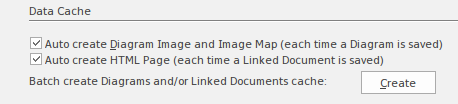 第一个选项(如果启用),除了正常保存图表外,还会生成并保存图表的静态图像。 第二个选项(如果启用),除了保存链接文档通常还会生成并保存为 HTML 格式的文档。 如果未启用这些选项,则无法从WebEA中查看图表和链接文档。 最初配置模型以自动创建可视图表和链接文档时,建议单击“创建”按钮以生成初始可视图表和链接文档集。虽然这不是强制性的,但所有现有图表和链接文档的可查看版本在保存之前将不存在。 注记:当所有Enterprise Architect用户都使用 1350 之后的构建时,这种方法是相关的。但是,如果您的一些用户群使用的是旧版本的Enterprise Architect ,那么在保存时不会立即反映对图表和链接文档的更新. 有关克服这种情况的推荐方法,请参阅如何配置自动可视组件帮助主题。 |
模型选项 如何配置自动可视组件 云页 |
|
配置模型users |
WebEA用户可以通过以下两种方式之一连接到启用用户安全的模型:
|
配置模型Users |
|
单点登录 (SSO) |
WebEA支持这些单点登录系统:
注记: IIS 的窗口设置可能会导致与WebEA的窗口选项发生冲突。如果您使用 IIS 并希望使用WebEA的“使用窗口登录”,则WebEA站点本身必须将窗口设置为禁用。 |
使用WebEA的单点登录 (SSO) |
为 HTTPS (SSL) 配置WebEA站点
由于有许多不同的 Web 服务器和配置,配置您的WebEA站点以进行 HTTPS 访问超出了本文档的范围。
请参阅您的 Web 服务器的相关文档。例如,Apache“Apache SSL/TLS 加密”文档或 Microsoft“如何在 IIS 中设置 HTTPS 服务”帮助主题。
将专业云服务器配置为使用 HTTPS (SSL)
与Enterprise Architect一样, WebEA可以通过 HTTP 或 HTTPS 访问模型。使用 HTTPS 要求您为端口访问配置端口,如添加端口定义主题中所述。
此外,如果您使用自己的 CA 来签署证书,请参阅配置WebEA以信任您自己的证书颁发机构 (CA) 帮助话题。
了解更多
致谢
WebEA包含由第三方开发的某些组件。 Sparx Systems承认这些组件对WebEA产品的贡献。
- jQuery v3.5。 1 - jQuery 基础
- NicEdit ©2007-2008,Brian Kirchoff,已获得麻省理工学院的许可
- jQuery v5 的日期选择。 1 . 1 , Keith Wood, 获得麻省理工学院的许可

